電腦維護中win101909系統睡眠后丟失ipv4怎么辦
2020-04-06 00:32 作者:艾銻無限 瀏覽量:
我們在使用安裝了win101909版本的系統的時候,因為電腦在沒有使用的時候自行休眠,喚醒之后如果發現通過dhcp獲取的ipv4丟失的話很多小伙伴不知道應該怎么找回丟失了的地址。小編覺得我們可以在電腦中更新驅動程序,或者是使用干凈啟動來進行系統修復等等。詳細解決步驟就來看下是怎么做的吧~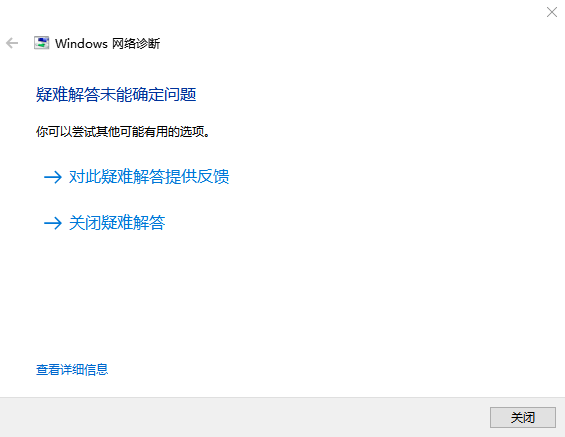
解決方案一:
1.前往您的機器品牌官網,
2.更新BIOS、網卡固件/驅動(如果您不會操作,可聯系我們遠程服務)
解決方案二:
“干凈啟動”,排除第三方軟體的影響:
1.停止非核心的程序運作(包括第三方殺毒、優化軟體)
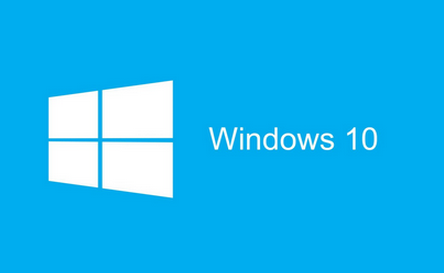
3.同時按【Windows 徽標鍵+R】,輸入 【msconfig】,按回車(Enter)
4.點擊 【服務】>【隱藏所有 Microsoft 服務】>【全部禁用】(若您啟用了指紋識別功能,請不要關閉相關服務)
5.啟動【任務管理器】,點擊 【啟動】選項卡,將所有啟動項都禁用
6.重啟設備
解決方案三:
自動系統掃描:
1.右鍵點擊任務欄上的Windows圖標,選擇【Microsoft Powershell(管理員)】
2.逐一輸入以下指令:
Dism /Online /Cleanup-Image /CheckHealth
Dism /Online /Cleanup-Image /ScanHealth
Dism /Online /Cleanup-Image /RestoreHealth
3.重啟電腦
4.如果出現”有一些文件無法修復“的回報,重復步驟1-3幾次
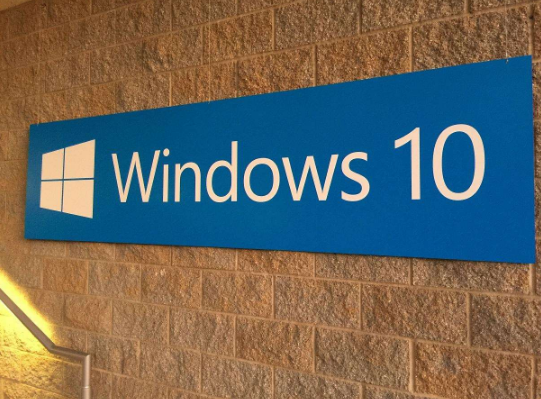
徹底重裝網卡驅動:
進入安全模式,打開【設備管理器】,找到相關設備,
右鍵卸載,重啟電腦后,讓系統自動重裝驅動,看看效果:
進入安全模式:
1.登陸界面中,按住shift,點擊【電源】按鈕,點擊【重啟】
2.【疑難解答】-【高級選項】-【啟動設置】,點擊【重啟】
3.重啟后,按F5嘗試進入【網絡安全模式】,看看是否能夠進入
以上就是給各位小伙伴帶來的win101909系統睡眠后丟失ipv4怎么辦的所有內容,希望你們會喜歡。更多相關教程請聯系艾銻無限科技發展有限公司~
相關文章
 關閉
關閉




